Jak víme, SUSE Linux Enterprise Server (SLES) je vysoce spolehlivý a škálovatelný. SLES lze použít pro kritickou práci a lze jej nainstalovat na fyzický server i na VM (virtuální stroj). Jednou z výhod SLES je, že můžeme pořídit zálohu nebo snímek celého operačního systému a můžeme vrátit zpět celý systém, ale tato funkce bude fungovat pouze v případě, že používáme souborový systém Btrfs.
SLES 12 lze nainstalovat na platformy včetně x86, AMD64/Intel64, System Z, IBM Power, 64bitové ARMv8 a edice Itanium
V tomto článku probereme, jak nainstalovat SUSE Linux Enterprise Server SP2 (Service Pack) krok za krokem se snímky obrazovky. Níže jsou uvedeny minimální systémové požadavky pro instalaci SLES 12 SP 2.
- 1 GB fyzické paměti RAM
- 5 GB HDD pro instalaci OS
- 16 GB HDD pro snímek OS a vrácení zpět
Krok:1 Stáhněte si SLES 12 SP2 ISO.
Nejprve si stáhněte instalační médium SLES 12 SP2 z jejich oficiálních webových stránek:
https://www.suse.com/products/server/download/
Získáme 60denní zkušební verzi SUSE Linux Enterprise Server, po zkušebním období si můžeme zakoupit její licenci.
Jakmile je soubor ISO stažen, vypalte jej na disk DVD nebo USB.
Krok:2 Spusťte systém pomocí spouštěcího média
Spusťte systém pomocí zaváděcího média, které jste vytvořili ve výše uvedeném kroku, poté se zobrazí níže uvedená instalační obrazovka, vyberte možnost „Instalace“ a stiskněte klávesu enter
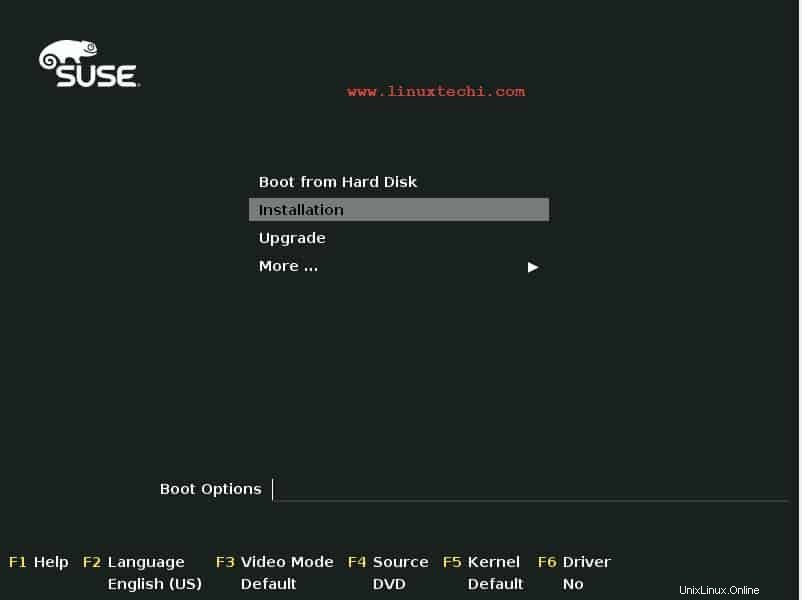
Krok:3 Vyberte jazyk, klávesnici a přijměte licenční smlouvu
Vyberte preferovaný jazyk a rozložení klávesnice a poté přijměte licenční smlouvu,
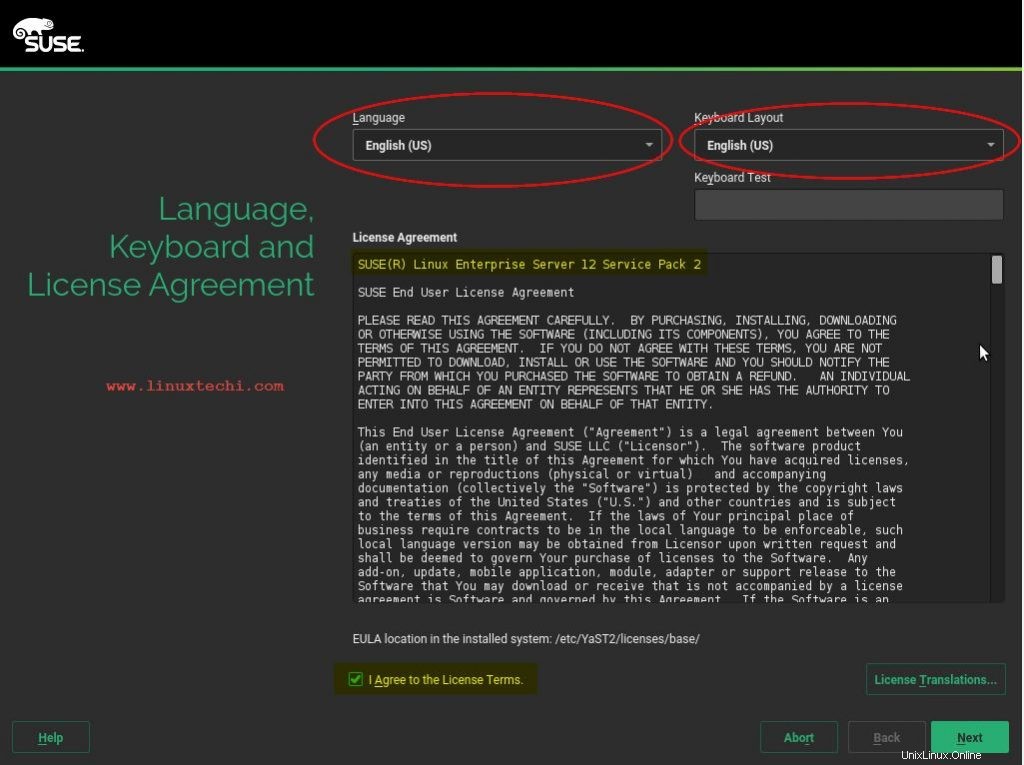
Klikněte na Další
Krok:4 Zaregistrujte svůj systém nebo přeskočte registraci
V tomto kroku můžeme zaregistrovat náš systém u SUSE pro nejnovější opravy, aktualizace a podporu. Pokud chcete přejít na hodnocení, vyberte „Přeskočit registraci ” možnost
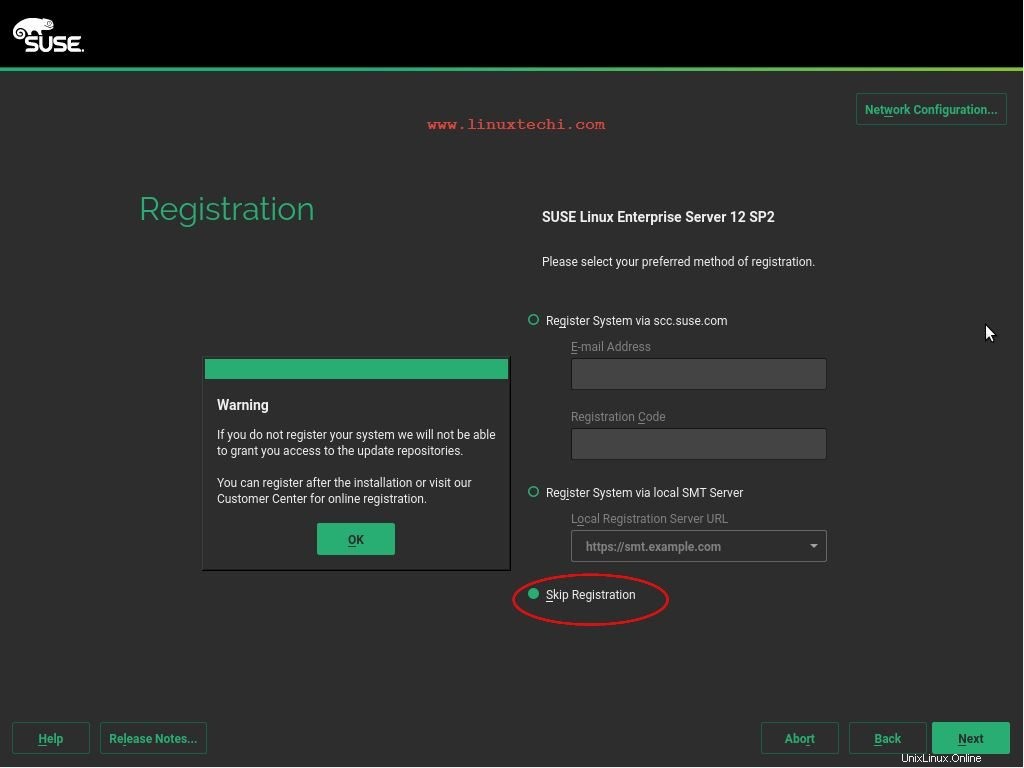
Klikněte na Další pro pokračování
Krok:5 Během instalace nakonfigurujte síť a název hostitele
Tento krok je volitelný, pokud chcete konfigurovat síť, klikněte na možnost „Konfigurace sítě“.
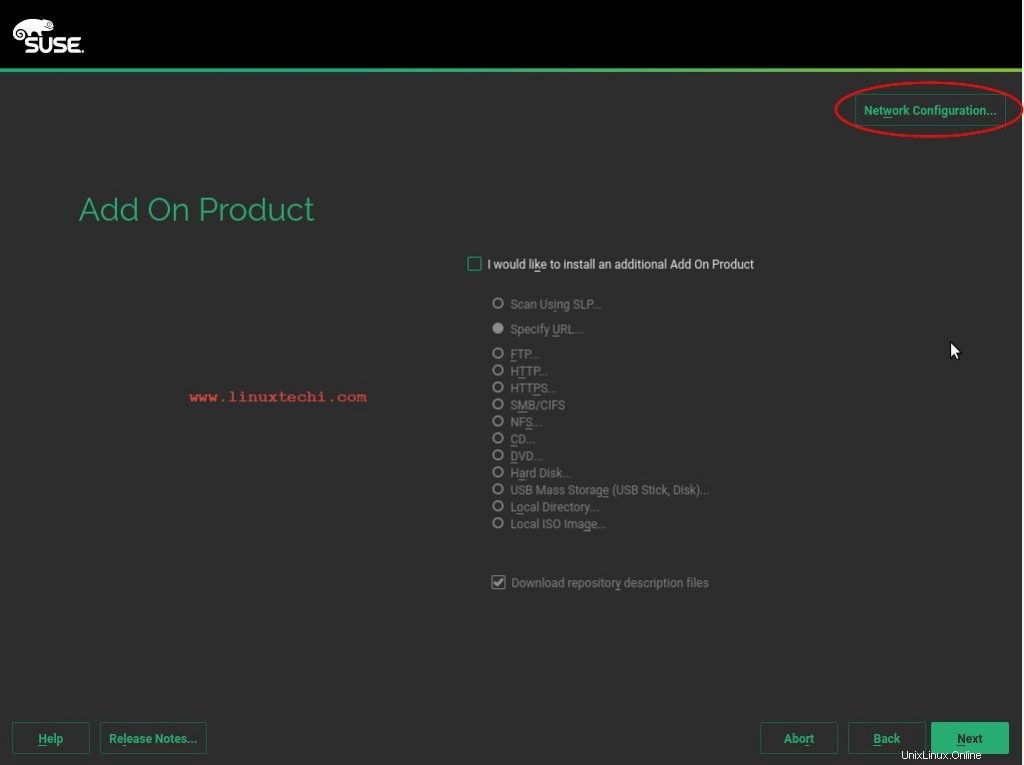
V dalším okně vyberte kartu LAN a klikněte na Upravit
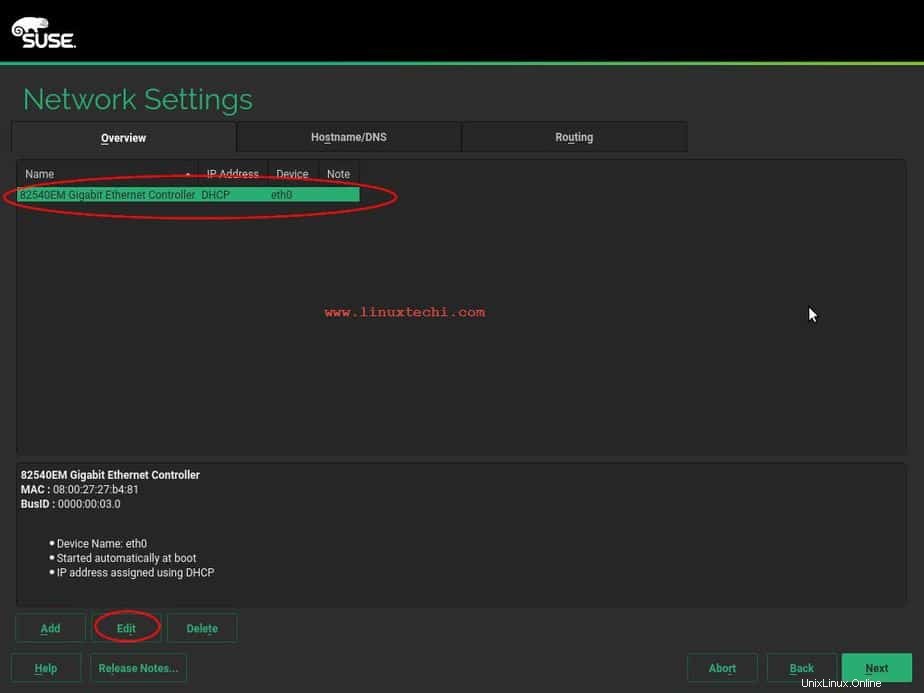
Přiřaďte statickou IP adresu a název hostitele podle vašeho nastavení
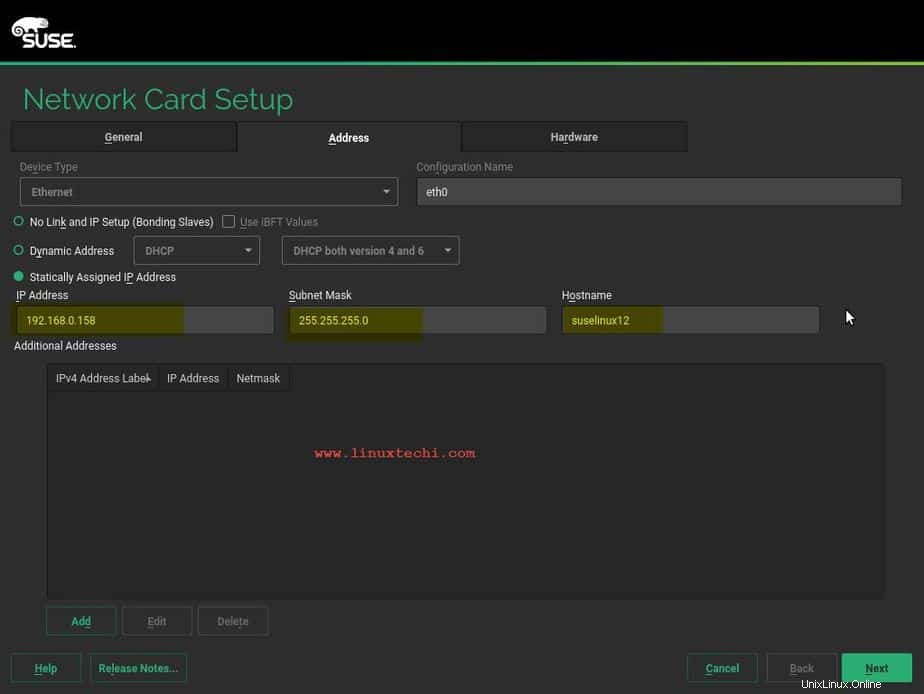
Klikněte na Další.
Vyberte záložku Název hostitele/DNS a uveďte název hostitele, název domény a IP adresu DNS serverů.
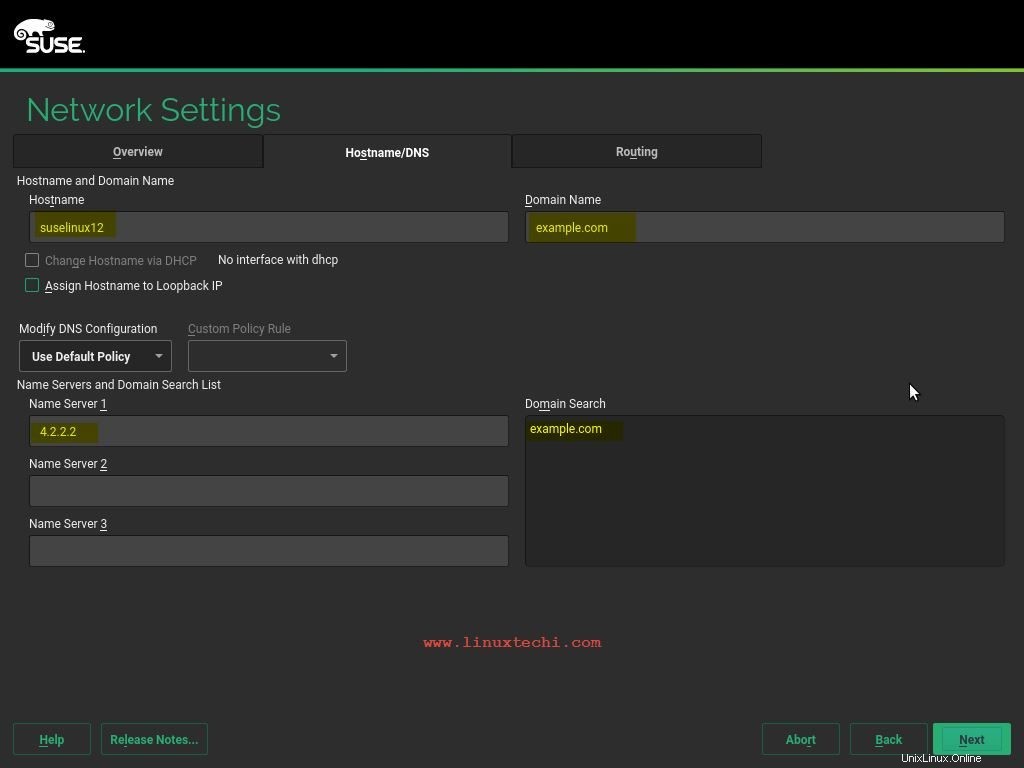
Na kartě Směrování zadejte výchozí bránu
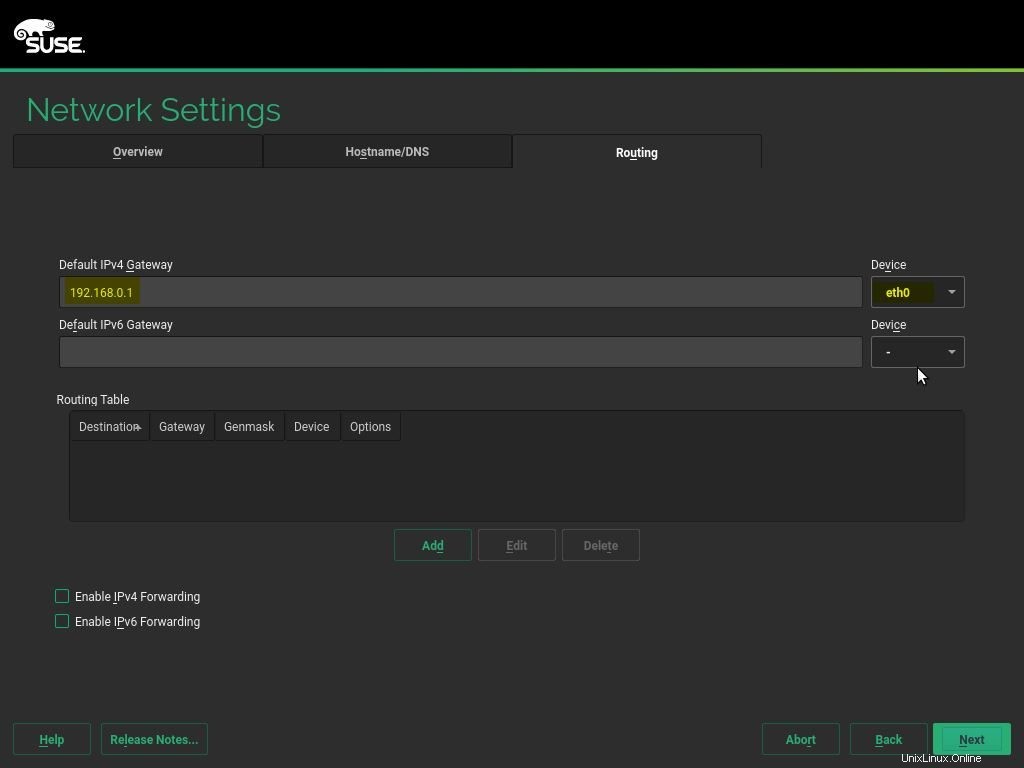
Klepnutím na tlačítko Další uložíte konfiguraci sítě.
V dalších oknech vyberte další produkt, který chcete během instalace nainstalovat, a kliknutím na Další spusťte instalaci
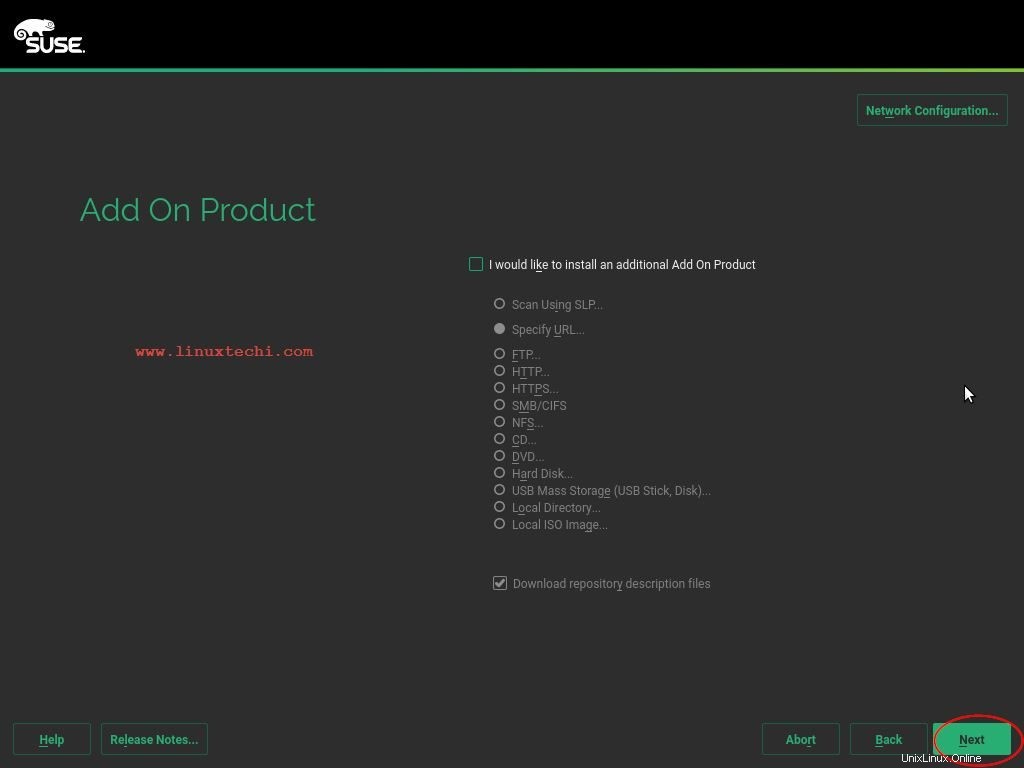
Krok:6 Zadejte svou systémovou roli
V tomto kroku musíme specifikovat systémovou roli , což znamená, jak chcete systém nainstalovat, protože tam vidíme 3 možnosti, takže vyberte možnost, která vyhovuje vašim požadavkům. V mém případě zvolím „Výchozí systém ” role.
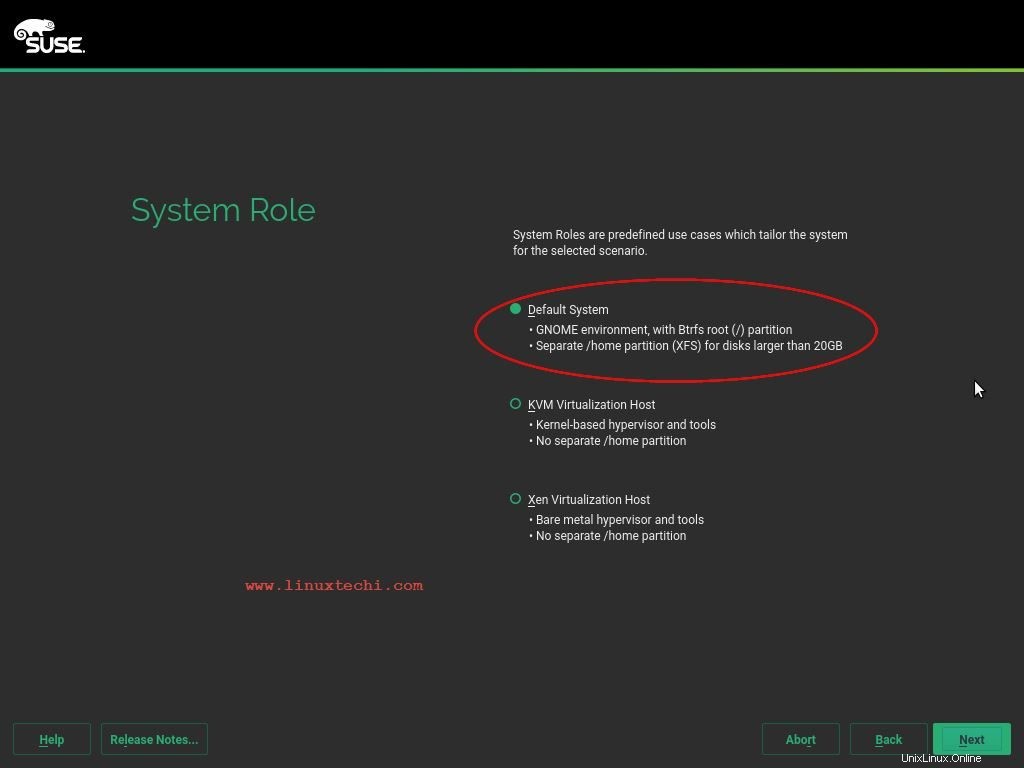
V dalším okně se zobrazí navrhované schéma oddílů, pokud chcete použít výchozí navrhované schéma oddílů, klikněte na Další, jinak vyberte další možnosti, jako je „vytvořit nastavení oddílu“ nebo „Expert Partitioner...“ pro vytvoření přizpůsobené tabulky rozdělení.
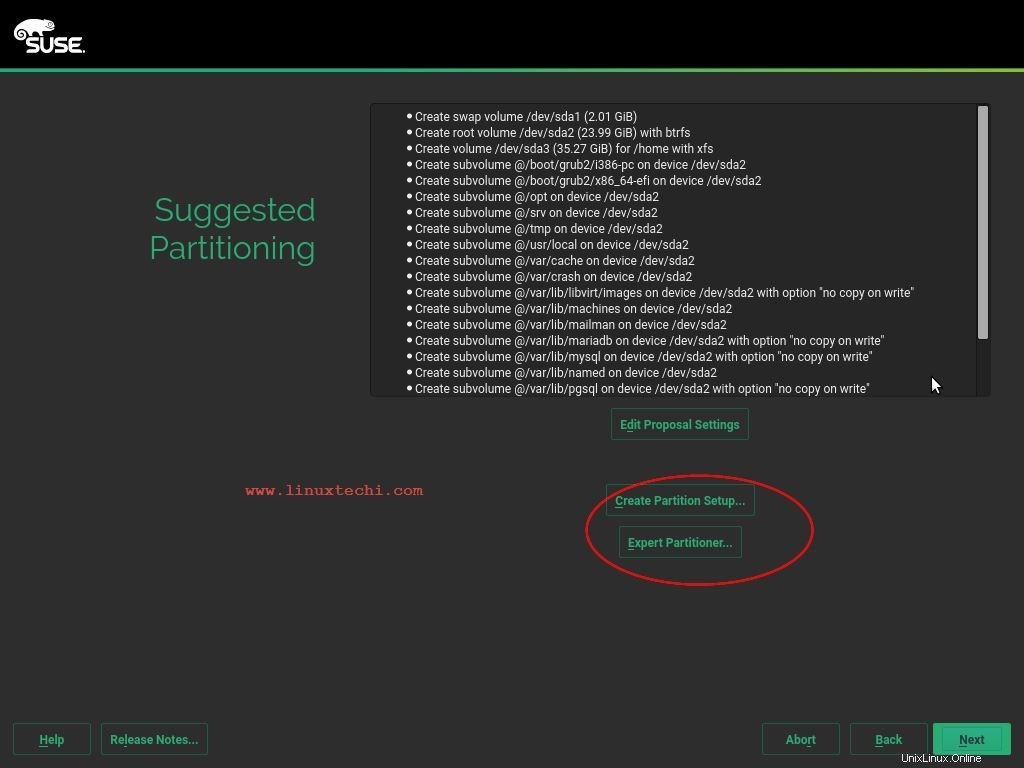
Klikněte na Další pro pokračování..
Krok:7 Vyberte preferované časové pásmo
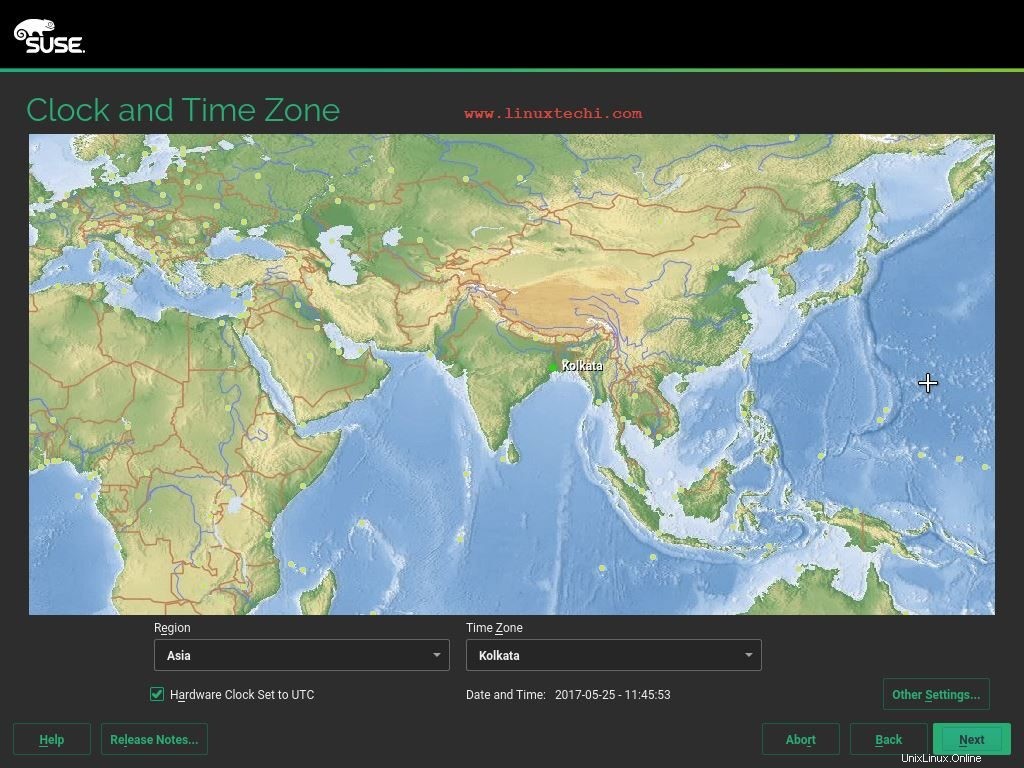
Krok:8 Vytvořte místního uživatele
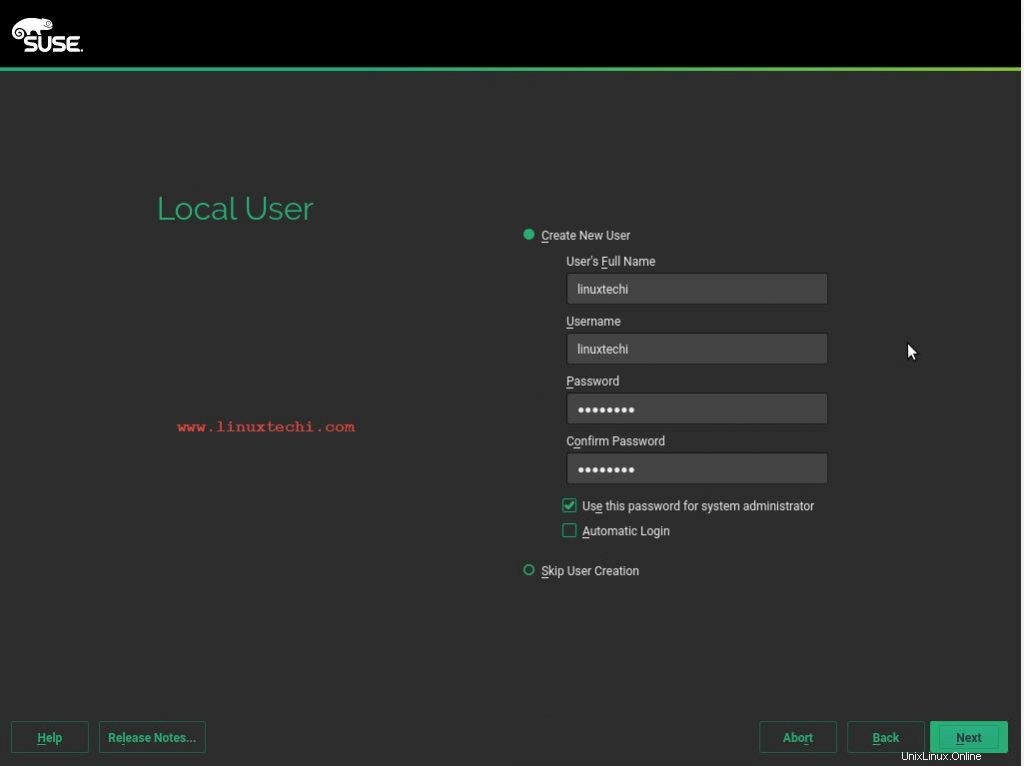
Krok:9 Ověřte nastavení instalace a spusťte instalaci
Křížově ověřte nastavení instalace a kliknutím na install zahájíte instalaci.
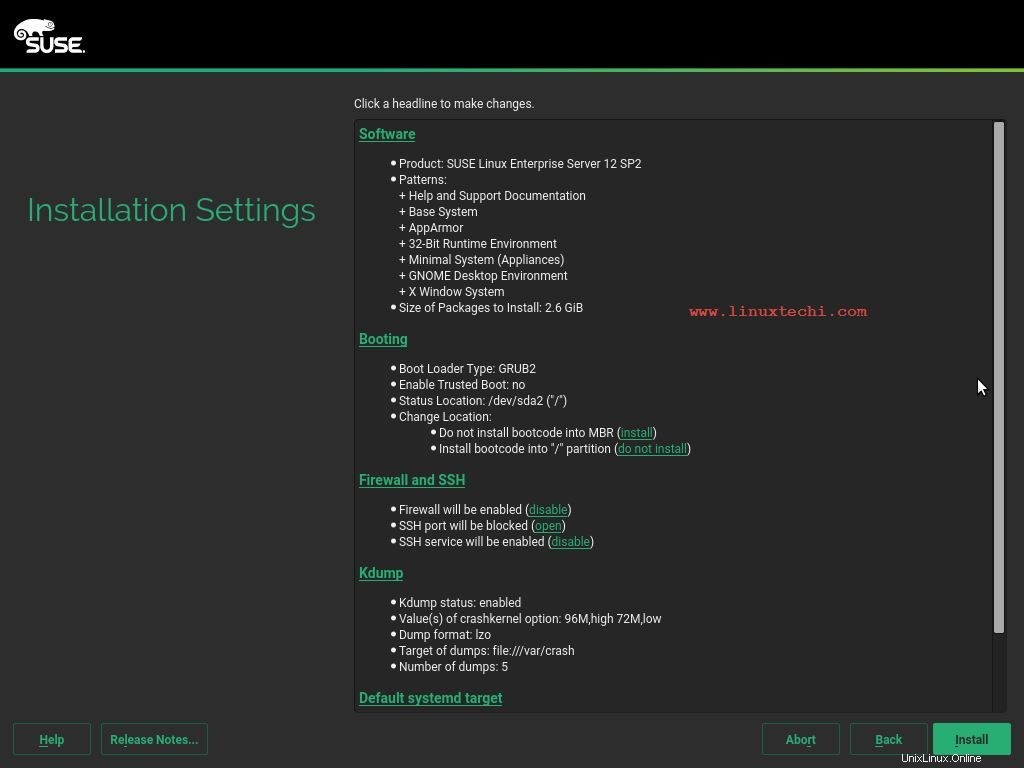
Instalace probíhá…
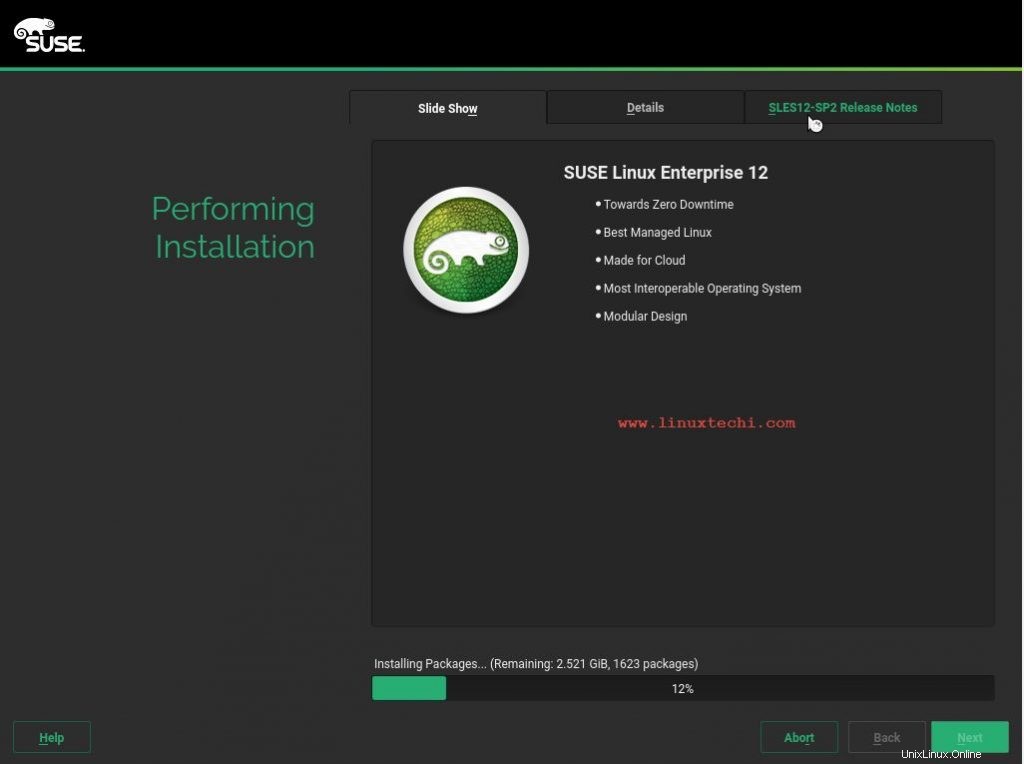
Jakmile je instalace dokončena, instalační program automaticky restartuje systém
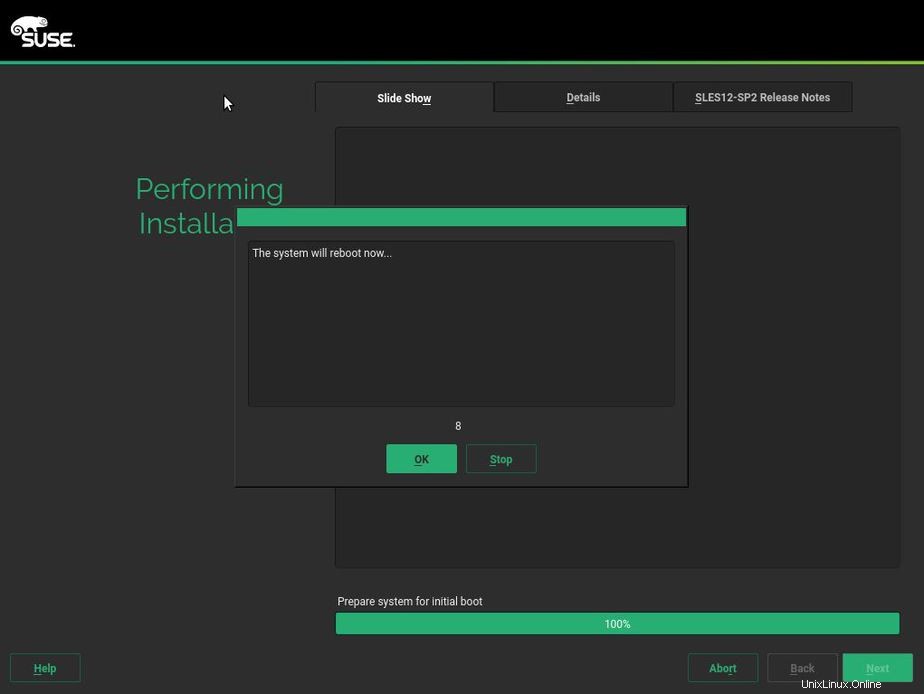
Krok:10 Spusťte a přihlaste se do systému
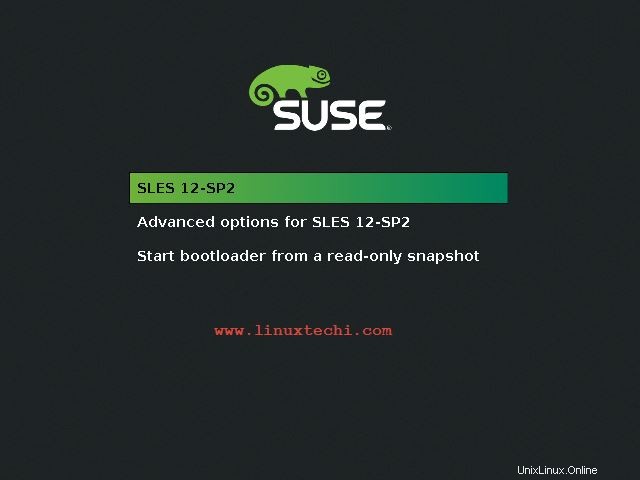
Přihlaste se do systému pomocí uživatelských údajů, které jsme vytvořili během instalace
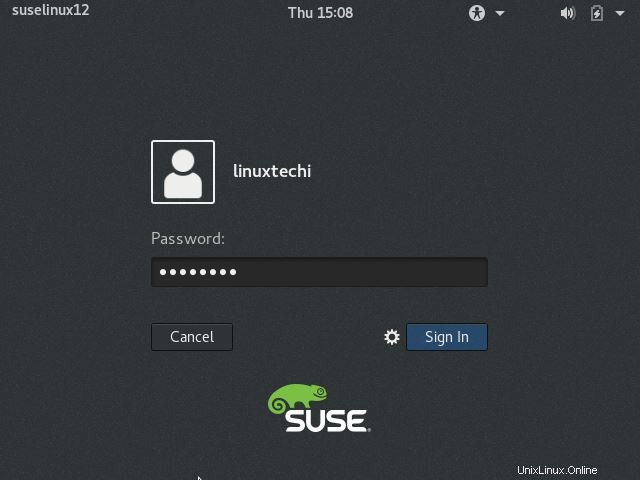
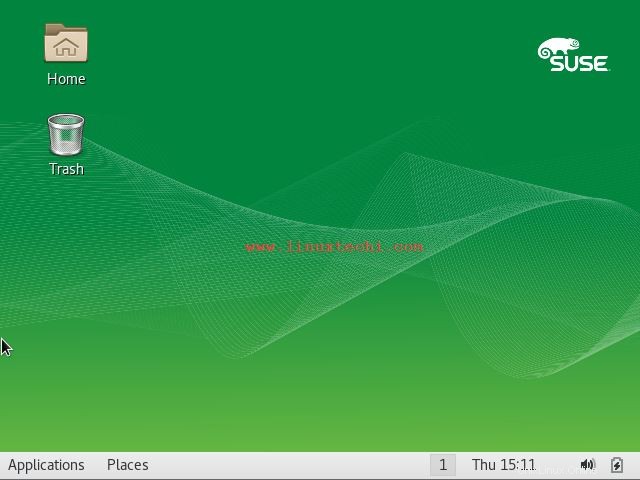
To je z tohoto článku vše. Doufám, že máte představu, jak nainstalovat SLES12 SP2. Podělte se prosím o své názory a komentáře.